Установлення цін за прибутковою накладною
Шановна редакціє «Бухгалтер & Комп’ютер», допоможіть вирішити в «1С:Бухгалтерії 8» таке завдання. На початку дня я отримую від нашого основного постачальника прибуткову накладну, причому ціни в ній на ту саму позицію змінюються кілька разів на тиждень. Як у програмі для всіх ТМЦ за цією накладною можна встановити ціну продажу (націнка в 10 %), щоб потім у видаткових документах вона підставлялася автоматично?
Ю. Волкова, м. Харків
Відповідає
Ганна САРАЄВА , економіст-аналітик Видавничого будинку «Фактор»
Вирішити поставлене перед вами завдання в «1С:Бухгалтерії 8» зовсім не складно. Для цього потрібно скористатися механізмом ціноутворення. У вашому випадку слід виконати такі дії:
1. Зайдемо до меню «
Предприятие → Товары (материалы, продукция, услуги) → Типы цен номенклатуры».2. Створимо в довіднику «
Типы цен номенклатуры» два типи цін. Перший — «Закупочная», її ми застосовуватимемо для прибуткової накладної. Другий тип цін назвемо «Розничная», її ми застосовуватимемо в документах відвантаження. Для кожного типу цін укажемо валюту, метод і порядок округлення (рис. 1). Округлення цін може здійснюватися у бік збільшення або зменшення. Наприклад, якщо вибрано метод округлення «Всегда в большую сторону», то при точності округлення 0,05 ціну товару 0,16 грн. буде округлено до 0,20 грн. Якщо вибрано метод округлення «По арифметическим правилам», то ціну товару 0,16 грн. при точності округлення 0,05 буде округлено до 0,15 грн. 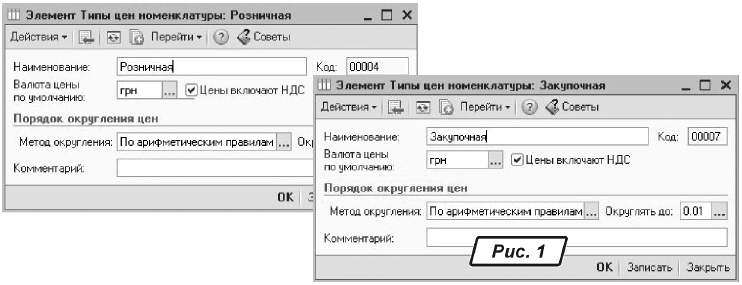
3. Уведемо до бази документ «Поступление товаров и услуг». Щоб надалі можна було використовувати цей документ для установлення роздрібних цін, у прибутковій накладній потрібно встановити одну з цін, що існують у базі типів, у нашому випадку це тип «Закупочная».
Як її встановити в документі? Якщо тип цін задано в самому договорі з контрагентом, то в прибутковій накладній його буде проставлено автоматично. В інщому випадку натисніть на кнопку «Цены и валюта», і у вікні, що відкрилося, виберіть у полі «Тип цен» значення «Закупочная» (рис. 2).

4. Заповнивши шапку і табличну частину документа, проводимо його.
5. Заходимо до меню «Предприятие → Товары (материалы, продукция, услуги) → Установка цен номенклатуры» і додаємо новий документ.
6. На панелі документа знаходимо кнопку «Заполнить» — нам потрібен варіант «Заполнить по поступлению». Клацнемо по ньому, і у вікні, що відкрилося, знаходимо нашу прибуткову накладну (рис. 3) та вибираємо її. У результаті табличну частину документа «Установка цен номенклатуры» буде заповнено позиціями номенклатури з вибраної накладної.

Увага! Поле «
Тип цен» при цьому набере значення відповідно до того, яке було вибрано в прибутковій накладній. Потрібно знову замінити його на тип «Розничная».7. Натискуємо на кнопку «
Изменить», і у вікні, що відкрилося, вибираємо «изменить на %». У сусідньому вікні вказуємо відсоткове значення 10 % і натискуємо на кнопку «Выполнить». Результат цих дій показано на рис. 4. 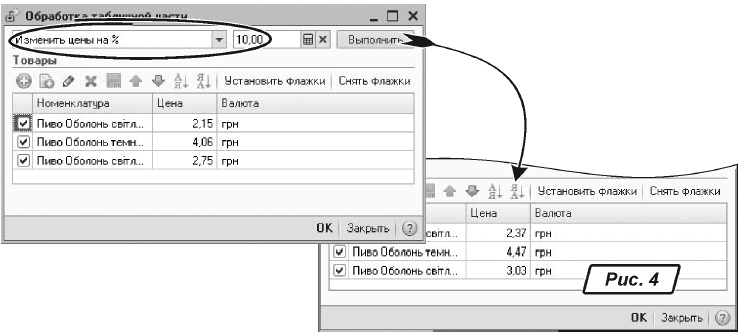
8. Після натиснення на клавішу «ОК» ціни з обробки перенесуться до табличної частини документа «Установка цен номенклатуры», і його можна буде проводити, що ми з вами і зробимо. Документ має друковану форму, свого роду прайс-лист за заданими цінами. Проведений документ сформує записи в регістрі «Цены номенклатуры».
9. Створимо документ «Реализация товаров и услуг» і заповнимо його номенклатурою, за якою встановили ціни.
10. Якщо потрібний тип цін не проставляється автоматично в документі, а отже, не заданий у договорі з контрагентом, натисненням на кнопку «Цены и валюта» вибираємо потрібний нам тип. Ставимо галочку напроти опції «Перезаполнить цены по типу цен» і натискуємо на «ОК». У результаті табличну частину буде заповнено цінами, які ми задали для цих товарів у документі установлення цін (рис. 5).
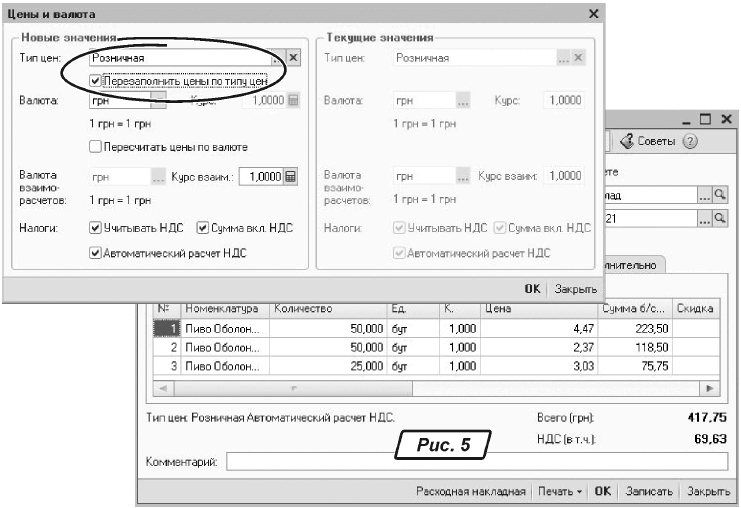
Так само можна задавати закупівельні ціни для конкретної групи номенклатури. У цьому випадку в документах оприбуткування автоматично підставлятиметься задана ціна. До того ж типів цін може бути декілька, і за кожним типом для тієї самої позиції номенклатури можна встановити різні ціни. Успіхів у роботі!







